ダッシュボード フィルターを表示形式に接続
表示したデータをダッシュボード フィルターにバインドする 2 つの方法があります:
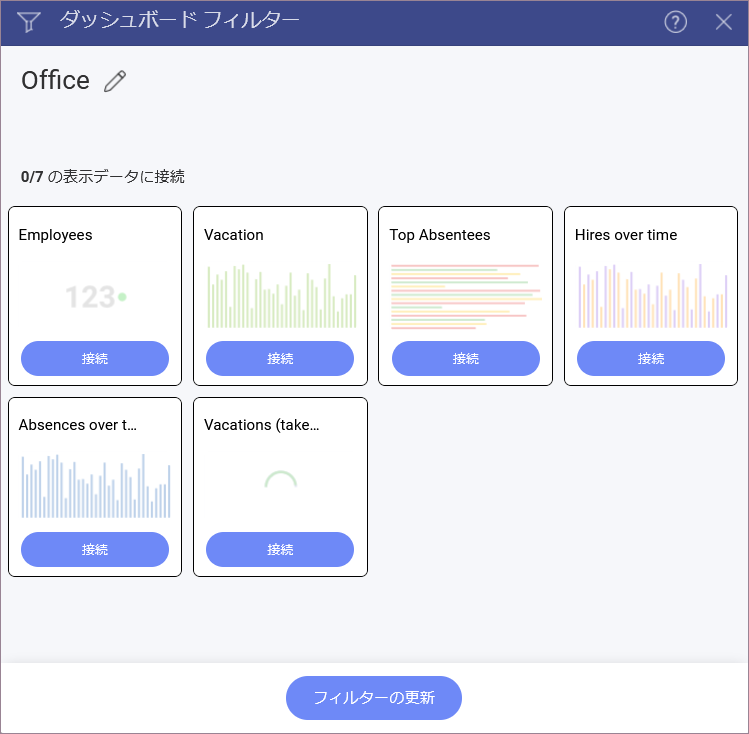
ダッシュボード フィルター構成の一部として接続 (上記を参照) これにより、ダッシュボード フィルターとダッシュボードのすべての表示形式間のバインド構成が可能です。
表示形式エディター (以下を参照) を使用して、ダッシュボード フィルターが作成された後でも、個々の表示形式をバインドできます。
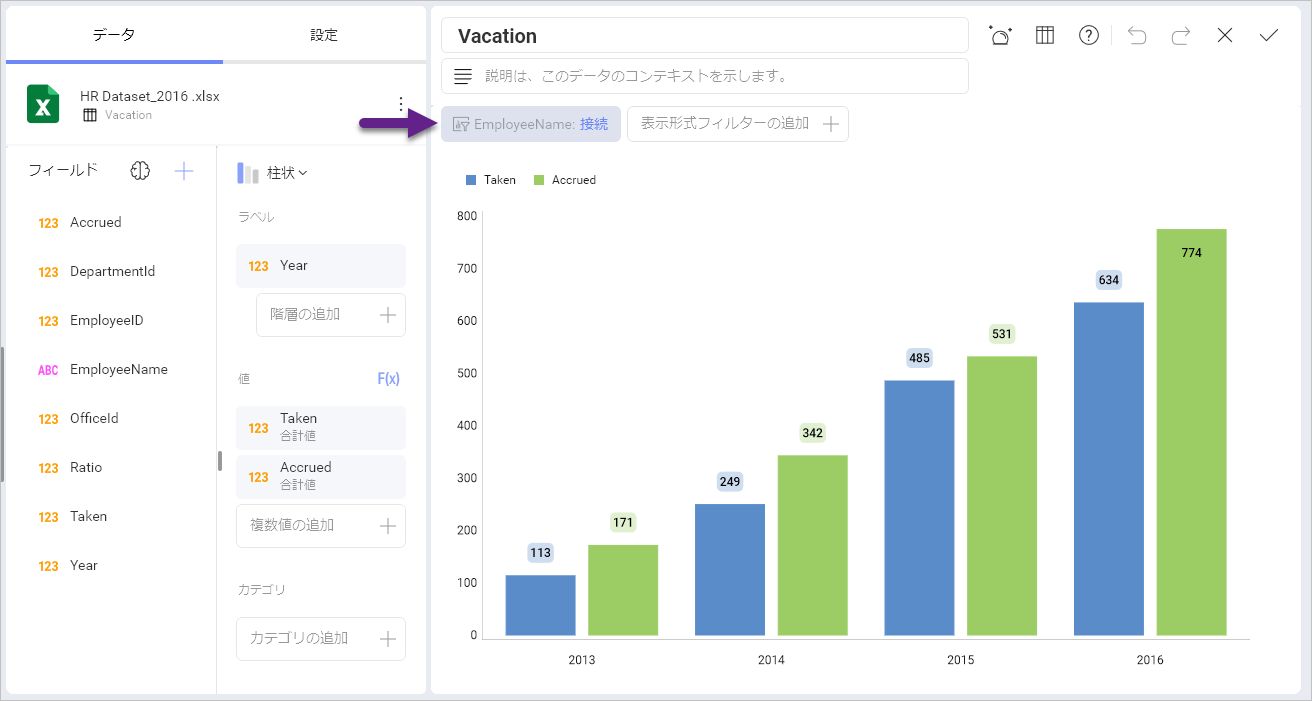
いずれの場合もダッシュボード フィルター データセットのフィールドへリンクするルールを追加してバインドが定義されます。(フィールドのバインド) 表示形式エディターまたは [ダッシュボード フィルター] メニューで [切断] を選択すると、表示形式のバインドをいつでも削除できます。
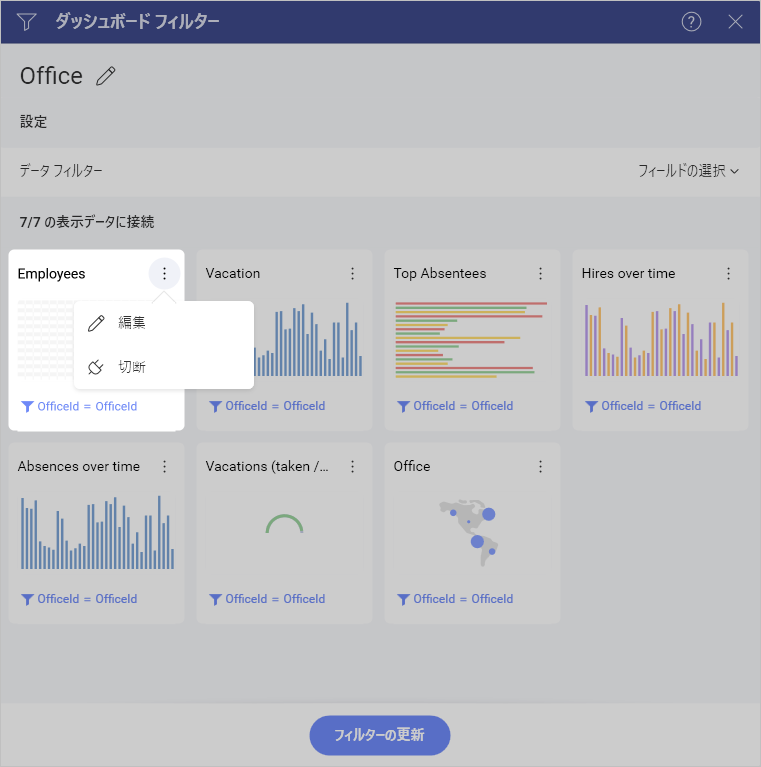
フィールドのバインド
フィールドのバインでは、ダッシュボード フィルターのデータセット スキーマ、および表示形式のスキーマ間の結合関係を構成することができます。使用する [ダッシュボード フィルター] を選択して接続します。
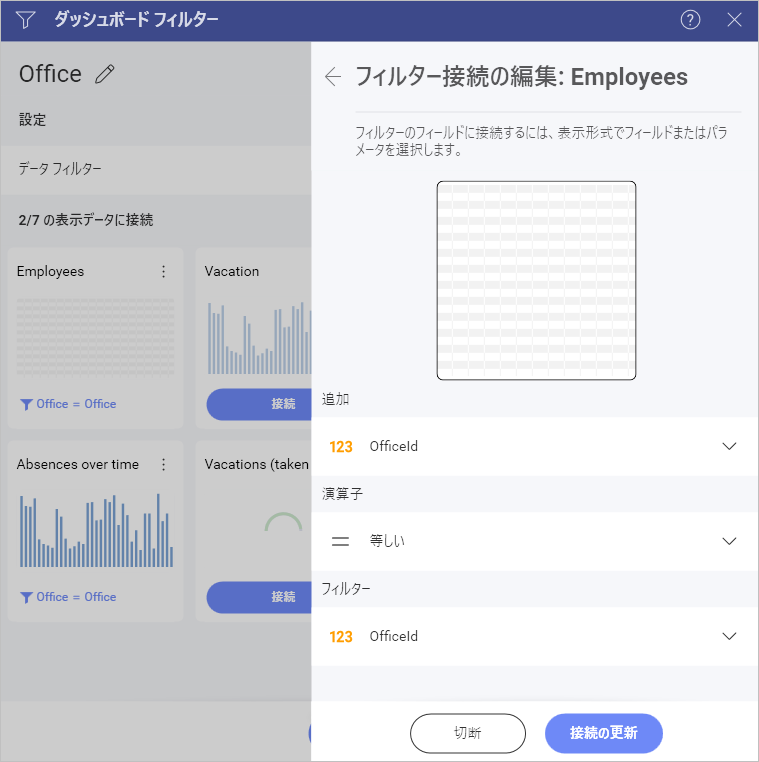
上記のダイアログで以下を構成する必要があります。
表示形式: ダッシュボード フィルターのデータセットと結合するためのキーとして使用される表示形式 データセット内の列を表します。たとえば、Office、EmployeeID、ProductID など。
演算子: 結合演算子は、以下のいずれかを使用します。
等しい: フィールド値とダッシュボード フィルター選択の両方が等しい必要があります。
含む: 文字列フィールドで使用されることを意図し、フィールドの値にダッシュボード フィルター選択が含まれている場合に有効になる一致を返します。 たとえば、表示形式 =
FRANCE含む フィルター =FRA。範囲: 日付範囲ダッシュボード フィルターでのみ使用します。
フィルター: 結合されるダッシュボード フィルターの特定のダッシュボード フィルター。
パラメーター バインド
パラメーター (REST、OData および MS SQL Server ストアド ロシージャ) を使用するデータ ソースの場合、ダッシュボード フィルターをパラメーターに接続する必要があります。そのため、可覚化のフィルター データを変更すると、接続されたパラメーターで選択した値で更新されます。
ダッシュボード フィルターをパラメーターに接続するには、フィールド バインドの手順に従います。データ ソース パラメーターは、[フィルター接続の編集] ダイアログの表示形式ドロップダウン リストの下部にあります。
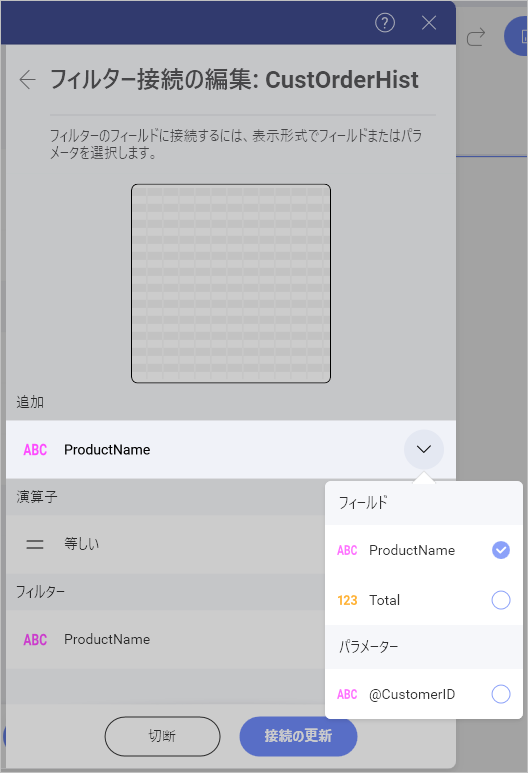
Note
日付フィルター: ダッシュボード フィルターのみをパラメーターにバインドできます。パラメーターへの日付フィルターのバインドはサポートされていません。
